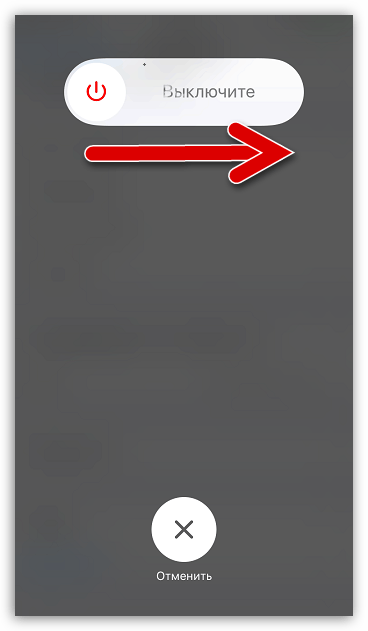Jak pobrać na aplikację iPhone ponad 150 MB przez mobilny Internet
Większość treści dystrybuowanych w App Store waży ponad 100 MB. Rozmiar gry lub aplikacji jest ważny, jeśli planujesz pobieranie za pośrednictwem mobilnego Internetu, ponieważ maksymalny rozmiar pobranych danych bez połączenia z Wi-Fi nie może przekraczać 150 MB. Dzisiaj przyjrzymy się, jak można obejść to ograniczenie.
W starszych wersjach iOS rozmiar pobranych gier lub aplikacji nie mógł przekraczać 100 MB. Jeśli zawartość waży więcej, na ekranie iPhone'a zostanie wyświetlony komunikat o błędzie pobierania (ograniczenie ma zastosowanie, jeśli gra lub aplikacja nie ma przyrostowych pobrań). Później Apple zwiększył rozmiar pobieranego pliku do 150 MB, jednak często nawet najprostsze aplikacje ważą więcej.
Treść
Omijanie ograniczenia pobierania aplikacji na dane komórkowe
Poniżej przyjrzymy się dwóm prostym sposobom pobrania gry lub programu, którego rozmiar przekracza ustalony limit 150 MB.
Metoda 1: Uruchom ponownie urządzenie
- Otwórz App Store, znajdź treści, które nie pasują, i spróbuj je pobrać. Gdy na ekranie pojawi się komunikat o błędzie pobierania, kliknij przycisk „OK” .
- Uruchom ponownie telefon.
![Ponowne uruchomienie IPhone]()
Więcej szczegółów: Jak ponownie uruchomić iPhone'a
- Po włączeniu iPhone'a po minucie powinien rozpocząć pobieranie aplikacji - jeśli nie nastąpi to automatycznie, stuknij ikonę aplikacji. Jeśli to konieczne, powtórz restart, ponieważ ta metoda może nie działać za pierwszym razem.
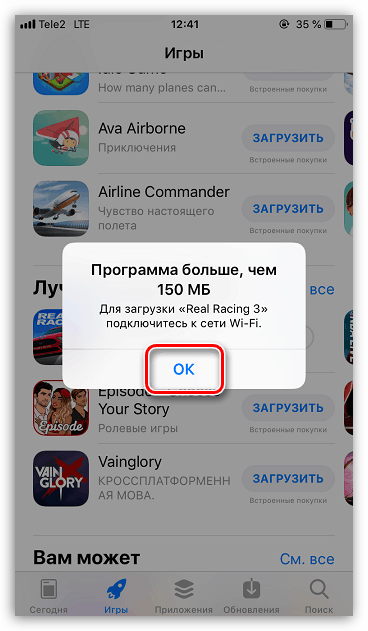
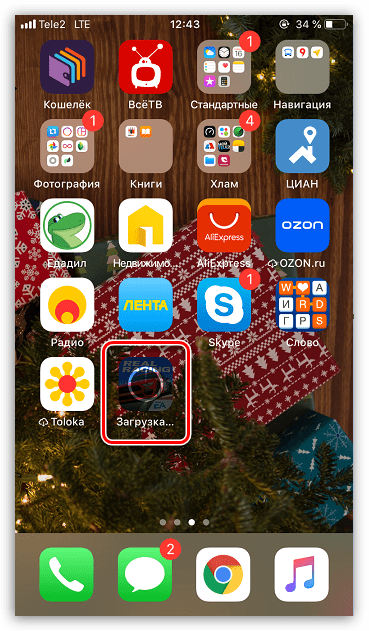
Metoda 2: Zmień datę
Niewielka luka w oprogramowaniu układowym pozwala ominąć to ograniczenie podczas pobierania ciężkich gier i aplikacji w sieci komórkowej.
- Uruchom App Store, znajdź interesujący Cię program (grę), a następnie spróbuj go pobrać - na ekranie pojawi się komunikat o błędzie. Nie dotykaj żadnych przycisków w tym oknie, ale powróć do pulpitu iPhone'a, naciskając przycisk „Dom” .
- Otwórz ustawienia smartfona i przejdź do sekcji „Podstawowe” .
- W wyświetlonym oknie wybierz „Data i godzina”.
- Dezaktywuj element „Automatyczny” , a następnie zmień datę na smartfonie, przesuwając go o jeden dzień do przodu.
- Kliknij dwukrotnie przycisk Home , a następnie wróć do App Store. Spróbuj ponownie pobrać aplikację.
- Rozpocznie się pobieranie. Po zakończeniu aktywuj ponownie automatyczne określanie daty i godziny na telefonie iPhone.
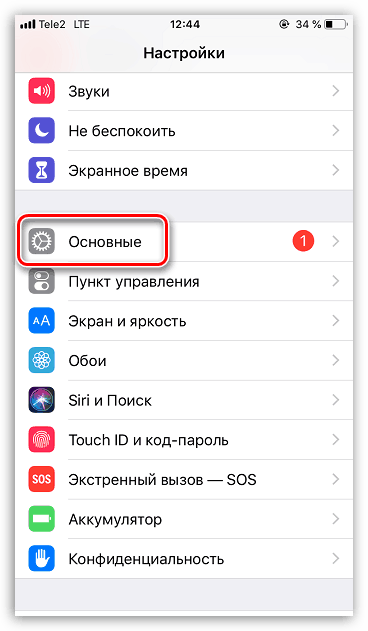
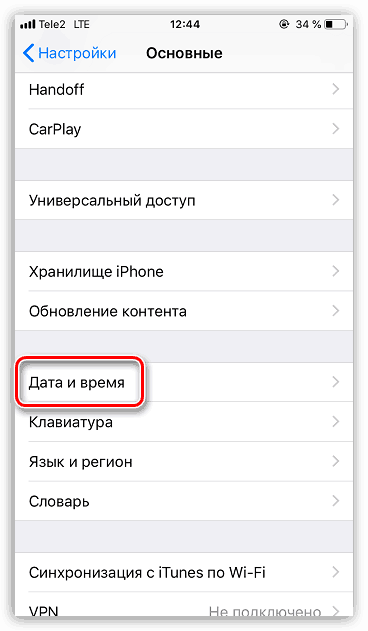
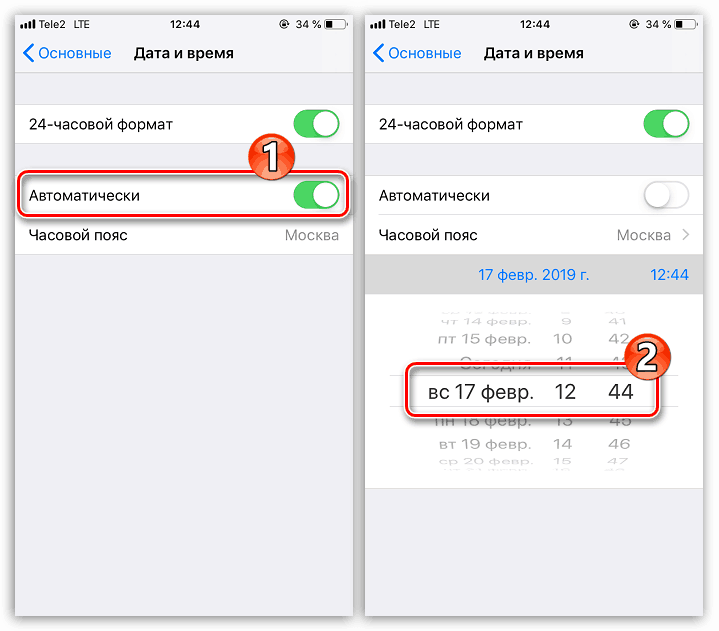
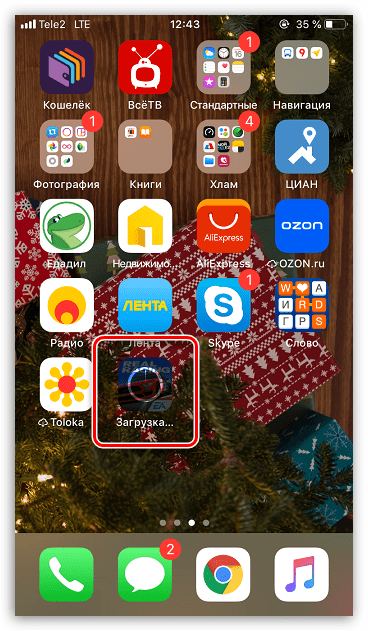
Każda z dwóch metod opisanych w tym artykule umożliwi obejście ograniczenia systemu iOS i pobranie dużej aplikacji na urządzenie bez łączenia się z siecią Wi-Fi.